Kopieën maken
In dit gedeelte wordt de procedure voor het kopiëren met Standaardkopie (Standard copy) beschreven.
-
Selecteer
 Kopiëren (Copy) op het HOME-scherm.
Kopiëren (Copy) op het HOME-scherm. -
Selecteer
 Standaardkopie (Standard copy).
Standaardkopie (Standard copy).Het stand-byscherm voor kopiëren wordt weergegeven.
-
Geef de gewenste instellingen op.
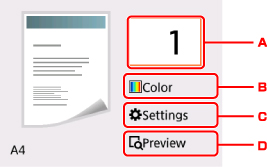
-
Hiermee wordt het scherm weergegeven waarin u het aantal kopieën kunt instellen.
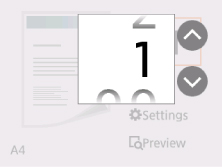
Gebruik de knoppen

 om het aantal kopieën in te stellen en klik op de knop OK om te voltooien.
om het aantal kopieën in te stellen en klik op de knop OK om te voltooien.U kunt het aantal afdrukken opgeven nadat u Instellingen (Settings) selecteert.
-
Hiermee wordt het scherm weergegeven waarin u de kleurenmodus kunt instellen.
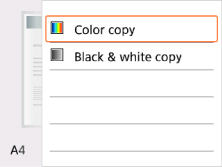
Gebruik de knoppen

 om de kleurenmodus in te stellen en klik op de knop OK om te voltooien.
om de kleurenmodus in te stellen en klik op de knop OK om te voltooien.U kunt de kleurenmodus opgeven nadat Instellingen (Settings) is geselecteerd.
-
Hiermee worden de instellingsitems voor afdrukken weergegeven.
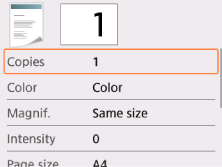
Meer informatie over de instellingsitems:
-
Hiermee wordt het voorbeeldscherm weergegeven om een voorbeeld van de afdruk te bekijken.
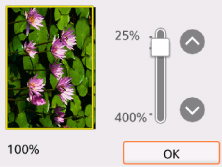
Voor meer informatie:
-
-
Druk op de knop Starten (Start).
De printer begint met kopiëren.
Verwijder het origineel van de glasplaat wanneer het kopiëren is voltooid.
 Belangrijk
Belangrijk-
Open de documentklep niet en laat het origineel op de glasplaat liggen totdat het scannen is voltooid.
 Opmerking
Opmerking-
Druk op de knop Stoppen (Stop) om het kopiëren te annuleren.
-
Een kopieertaak toevoegen (reservekopie)
U kunt de kopieertaak toevoegen tijdens het afdrukken (Reservekopie).
Het onderstaande scherm wordt weergegeven wanneer u de kopieertaak toevoegt.
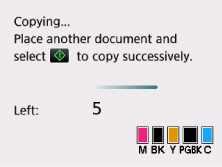
Plaats het origineel op de glasplaat en druk op de knop Starten (Start).
 Belangrijk
Belangrijk
-
Wanneer u het origineel op de glasplaat legt, verplaatst u de documentklep voorzichtig.
 Opmerking
Opmerking
-
Wanneer Afdr.kwl. (Print qlty) (afdrukkwaliteit) is ingesteld op Hoog (High), kunt u de kopieertaak niet toevoegen.
-
Wanneer u de kopieertaak toevoegt, kunt u het aantal exemplaren of de instellingen zoals paginaformaat of mediumtype niet wijzigen.
-
Als u op de knop Stoppen (Stop) drukt terwijl reservekopieën worden gemaakt, wordt het scherm voor het selecteren van de methode om het kopiëren te annuleren weergegeven. Als u Alle reserveringen annuleren (Cancel all reservations) selecteert, kunt u het kopiëren van alle gescande gegevens annuleren. Als u De laatste reservering annuleren (Cancel the last reservation) selecteert, kunt u de laatste kopieertaak annuleren.
-
Als u een document met te veel pagina's toevoegt aan de kopieertaak, wordt mogelijk het bericht Kan niet meer kopieertaken toevoegen. Wacht even en voer de bewerking opnieuw uit. (Cannot add more copy jobs. Please wait a while and redo the operation.) weergegeven op het LCD-scherm. Selecteer OK, wacht even en probeer vervolgens opnieuw te kopiëren.
-
Als Reservering van de kopieertaak mislukt. Begin opnieuw. (Failed to reserve the copy job. Start over from the beginning.) tijdens het scannen op het LCD-scherm wordt weergegeven, selecteert u OK en drukt u op de knop Stoppen (Stop) om het kopiëren te annuleren. Kopieer hierna de documenten die nog niet zijn voltooid.

